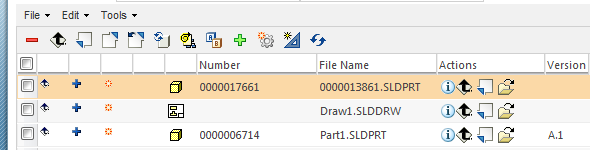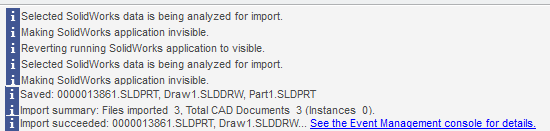导入到工作区
借助“导入至工作区”命令,您可以将多个 CAD 文档或模板及其参考从文件系统导入到活动工作区。“导入至工作区”命令在非图形模式下使用 SolidWorks 应用程序导入 CAD 文档。
在导入操作开始前,Windchill Workgroup Manager 客户端将关闭 SolidWorks 会话中的所有 CAD 文档。如果 SolidWorks 未运行,则将由 Windchill Workgroup Manager 启动。要将文件导入到工作区:
1. 在 Windchill Workgroup Manager 客户端中,选择 > 。“导入至工作区”窗口随即打开。“目标工作区”框中将显示活动工作区。
2. 单击

从本地文件系统选择文件。选定文件将添加到
“选择要导入的文件”页面中的
“文件”表格中。
| 请确保“类型”字段中的值为 SolidWorks files。这样,您便可以指定要导入的所有受支持 SolidWorks 文件类型。 |
3. 或者,如果您不想导入指定的文件,请选择该文件并单击

将其从
“文件”表格中移除。
4. 在“添加相关性”框中,选择“全部”(默认值) 或“无”为要收集的依存对象设置规则。
5. 或者,单击“下一步”。“指定选项”页面随即打开。此页面用于确认对象列表,并允许您指定其他选项 (如“位置”)。
6. 单击“完成”结束操作。
Windchill Workgroup Manager 客户端消息区域将显示导入状况。成功完成导入后,导入汇总报告会显示以下项:
• 导入的文件总数
• CAD 文档总数
• 导入的实例
如果正在导入的 CAD 文档具有
SolidWorks 无法找到的参考,则这些对象称为不完整的 CAD 文档,由

图标表示。要解析不完整的 CAD 文档,您必须从文件系统导入缺失的文件,或如果该文件已经存在于
Windchill 中,您必须遵循
解析不完整的依存对象部分中列出的步骤进行操作。
使用“导入到工作区”导入模板
从 Windchill 10.2 M030 开始,SolidWorks 中的“导入至工作区”命令支持将 SolidWorks 模板导入到工作区。与 CAD 文档相同,以下类型的 SolidWorks 模板现可使用“导入到工作区”进行导入:
• .asmdot (模板装配)
• .drwdot (模板绘图)
• .prtdot (模板部件)
• .sldflp (SolidWorks 存储库特征部件)
| 如下图所示,CAD 图标不会显示在“导入至工作区”操作中的“选择要导入的文件”步骤中 |
将 SolidWorks 数据导入 Windchill 的最佳实践指南
将 SolidWorks 数据导入至 Windchill 时,PTC 建议遵照以下最佳实践方法:
• 必须重新构建 SolidWorks 文档并另存为最新的文件格式,才能将其导入到工作区。您可以使用 SolidWorks Task Scheduler 来重新构建并更新对象。
• 导入前必须解决重新构建过程中出现的问题。
• 导入大量数据前,可以将数据拆分为较小的数据卷。理论上,使用“导入至工作区”导入数据时,对数据大小和数据量没有限制。但是,如果导入失败,对于较小的数据卷,解决失败并从中恢复所需的时间更短。
• 请勿在导入列表中选择由 SolidWorks 创建的临时文件,如名称以 ~ 开头的文件 (例如,~$Part1.SLDPRT),亦勿选择任何非标准 SolidWorks 文件。SolidWorks 无法打开这些文件,因此可能导致导入失败。
• 建议将所有文件 (种子及其依存对象) 存储于同一个目录下。这有助于避免不同文件夹下的文件重复以及文件参考缺失。
• 仅当使用 Dependents=All 进行导入时只选择顶级装配;这是最为有效的导入方法。如果无法仅选择顶级装配,您也可以选择子组件来完成导入;但这将需要额外的时间来处理单独选择的子组件。
• 对于大型数据集,您可以使用轻量化模式,并限制要导入的对象数量。
• 导入之前,请确保所有对象均已更新至最新 SolidWorks 版本。
• 导入之前,请确保 Update out-of-date linked design table to > > > 设置为 Model。
| 大型装配可能会过大而无法与其依存对象一同打开。此时,可使用 Dependents=None 并将对象分为多个小批次进行导入。 |
导入包含中断参考的 SolidWorks 数据
在将数据导入到工作区时,如果数据集包含中断的参考,则可以选择按原样导入数据或忽略中断参考部件并仅导入所需部件。
在 SolidWorks 部分下,如果将 wgmclient.ini 中的 ignore.broken.references 首选项设置为“是”,则会在数据导入期间忽略所有中断参考部件。如果将此首选项设置为默认值“否”,则会随选定部件导入中断参考部件。
 从本地文件系统选择文件。选定文件将添加到“选择要导入的文件”页面中的“文件”表格中。
从本地文件系统选择文件。选定文件将添加到“选择要导入的文件”页面中的“文件”表格中。